 办公软件 > word > word2016入门进阶教程 > 正文
办公软件 > word > word2016入门进阶教程 > 正文4.26 Word 2016 形状图案填充
亮术网 2018-02-11 本网原创
图案填充是形状填充的第四种方法,是用点、线、块组成的图案填充,大多数图案的特点是密密麻麻的。图案填充只有一种方法,参数也比较少,只有两个,一个为前景,另一个为背景;前景用于设置点、线、块组成的图案,背景用于设置背景色。
图案填充共有 48 种样式,样式类型有点状、对角线、横竖线、对角虚线、大小纸屑、之字形、波浪形、砖形、编织物、苏格兰方格呢、草皮、虚线网络、点式菱形、瓦形、棚架、球体、大小网络、大小棋盘、轮廓式菱形和实心菱形图案。
Word2016 形状图案填充的方法
1、选中要用图案填充的形状,选择“格式”选项卡,单击“形状格式右边的斜箭头”,打开“设置图片格式”窗口,选择油膝桶图标,单击“填充”展开,选择“图案”填充,如图1所示:
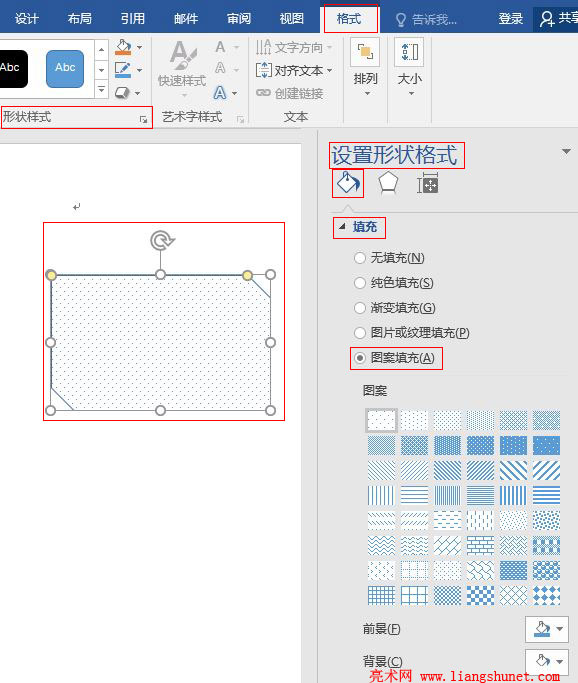
图1
2、默认已经用第一个图案填充了形状,即 5% 的点状图案,选择“对角砖形”,如图2所示:
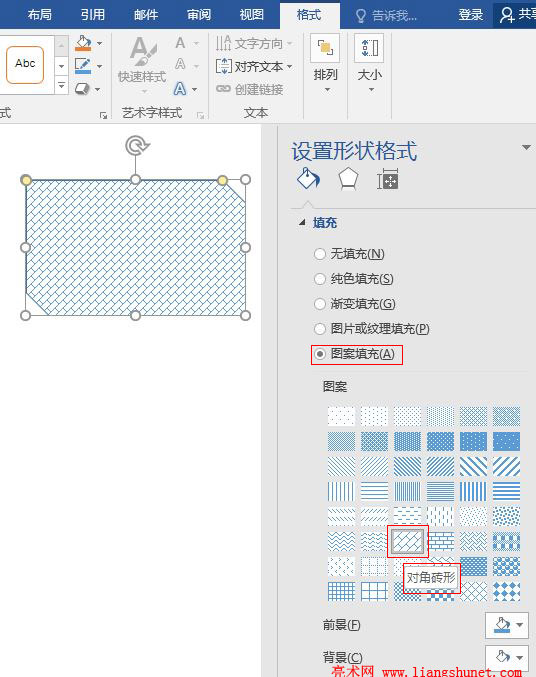
图2
3、把前景颜色设置为“蓝-灰,文字 2,淡色 40%”,所有供选择的图案样式都变为所选颜色,选中的形状填充图案也变为此颜色,如图3所示:
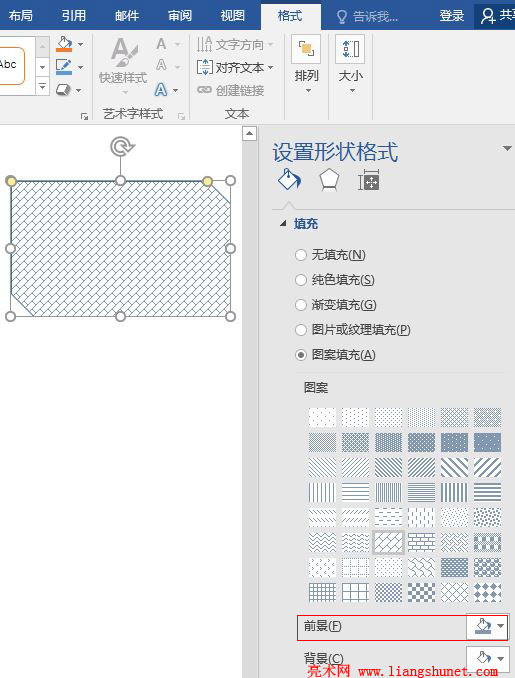
图3
4、再把“背景”设置为“绿色,个性色 6,淡色 60%”,所有供选择的图案样式和选中的形状也都变为所选颜色,如图4所示:
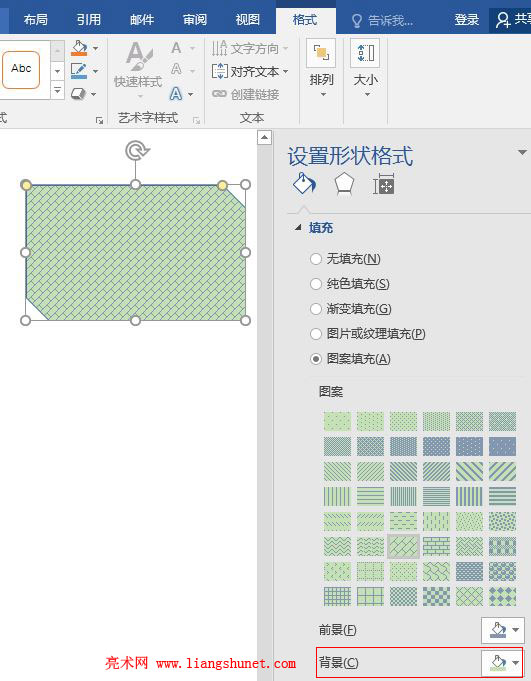
图4
5、所有的供选择的图案都是同一种“前景和背景”颜色,所以想选择什么颜色的图案需要先设置颜色。